विंडोज 10 में प्रो की तरह वर्चुअल डेस्कटॉप को कैसे मैनेज करें
यदि आप एक एकल मॉनिटर पीसी का उपयोग कर रहे हैं और इस महामारी के समय में घर से काम कर रहे हैं, तो कई वर्चुअल डेस्कटॉप बनाना आपके लिए बहुत आसान हो सकता है। चूंकि घर से काम करते समय, एक समय में कई परियोजनाओं या कार्यों का प्रबंधन करना पड़ता है, वर्चुअल डेस्कटॉप निश्चित रूप से आपकी उत्पादकता बढ़ा सकते हैं।
विंडोज 10(Windows 10) के साथ एक नया वर्चुअल डेस्कटॉप बनाना(create a new virtual desktop) और उनमें से कई को प्रबंधित करना वास्तव में बहुत आसान है । आप प्रत्येक वर्चुअल डेस्कटॉप पर अलग-अलग प्रोग्राम खोल सकते हैं और हां, आप असीमित संख्या में डेस्कटॉप बना सकते हैं।
एक पेशेवर की तरह वर्चुअल डेस्कटॉप प्रबंधित करें
वर्चुअल डेस्कटॉप वास्तव में आपकी उत्पादकता बढ़ा सकते हैं, बशर्ते आप जानते हों कि उनके बीच कैसे जल्दी से बाजीगरी करनी है। ठीक(Well) है, आपके सभी खुले वर्चुअल डेस्कटॉप के बीच स्विच करने का एकमात्र तरीका कीबोर्ड शॉर्टकट हैं। यदि आप पहले से ही वर्चुअल डेस्कटॉप का उपयोग कर रहे हैं, तो आप उन शॉर्टकट से अवगत हो सकते हैं, लेकिन आज इस पोस्ट में, मैं आपको विंडोज 10(Windows 10) पर अपने वर्चुअल डेस्कटॉप के बीच जल्दी से स्विच करने और उन्हें बेहतर तरीके से प्रबंधित करने के लिए कुछ कम-ज्ञात कीबोर्ड शॉर्टकट के बारे में बताऊंगा।
1] WIN +Tab- Show खुले हुए सभी वर्चुअल डेस्कटॉप दिखाएं
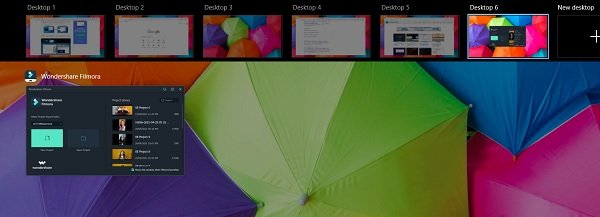
यह कीबोर्ड शॉर्टकट आपको खोले गए सभी वर्चुअल डेस्कटॉप को उनके संबंधित नंबरों के साथ दिखाएगा। आप जिस भी डेस्कटॉप को खोलना चाहते हैं उस पर क्लिक कर सकते हैं। वैकल्पिक रूप से, आप सभी उपलब्ध वर्चुअल डेस्कटॉप को देखने के लिए अपने टास्कबार में टास्क व्यू(TASK VIEW) विकल्प पर भी क्लिक कर सकते हैं ।
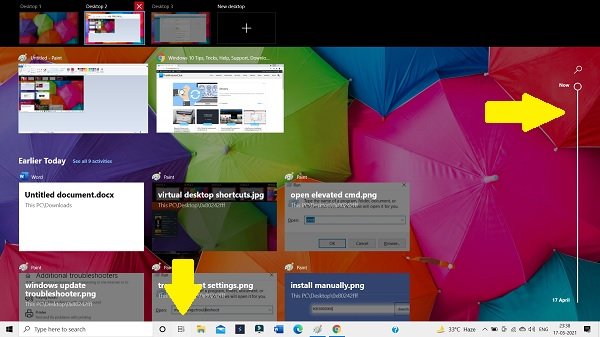
न केवल आपके वर्तमान डेस्कटॉप, बल्कि यहां आप अपने पहले के वर्चुअल डेस्कटॉप भी देख सकते हैं। दाएं कोने में स्क्रोलर से, आप पिछले एक महीने के अपने वर्चुअल डेस्कटॉप की जांच कर सकते हैं।
2] विन+Ctrl+D- नया टैब खोलें
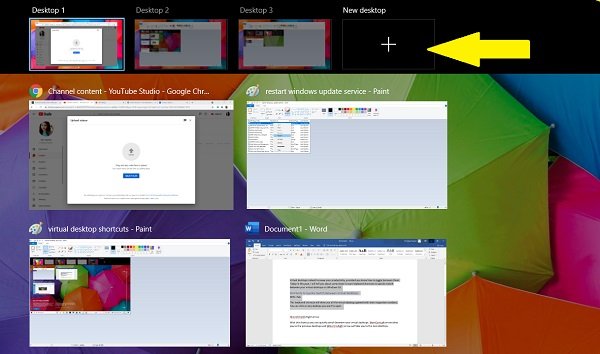
नया टैब खोलने के लिए इस शॉर्टकट Win+Ctrl+D को दबाएं या यदि आपके पास पहले से दो या अधिक डेस्कटॉप खुले हैं, तो आप सभी डेस्कटॉप खोलने के लिए Win+Tab+ चिह्न पर क्लिक करके Enter दबाएं(Enter) . अपने डेस्कटॉप पर लौटने के लिए, बस अपने कीबोर्ड पर Esc बटन दबाएं। याद रखें(Remember) , आप अपने विंडोज 10 पीसी पर असीमित संख्या में डेस्कटॉप खोल सकते हैं। हर बार जब आप एक नया डेस्कटॉप खोलते हैं, तो आप अपने टास्क व्यू(Task View) स्क्रीन के शीर्ष पर उसका थंबनेल देखेंगे।
युक्ति(TIP) : आप वर्चुअल डेस्कटॉप के बीच स्विच करने के लिए कीबोर्ड शॉर्टकट भी बदल(change the keyboard shortcut to switch between Virtual Desktops) सकते हैं ।
3] विंडोज़(Move Windows) को एक डेस्कटॉप(Desktop) से दूसरे डेस्कटॉप पर ले जाएं

बस एक क्लिक से आप विंडोज़ को एक डेस्कटॉप से दूसरे डेस्कटॉप पर ले जा सकते हैं। Press Win+Tab , यह सभी उपलब्ध डेस्कटॉप दिखाएगा। उस विंडो पर जाएं जिसे आप स्थानांतरित करना चाहते हैं और राइट-क्लिक करें। उस डेस्कटॉप(Desktop) का चयन करें जिसमें आप इसे स्थानांतरित करना चाहते हैं। आप इसे एक नए डेस्कटॉप पर भी ले जा सकते हैं या सभी खुले वर्चुअल डेस्कटॉप पर इस विशेष विंडो को दिखा सकते हैं।
4] डेस्कटॉप का नाम बदलें
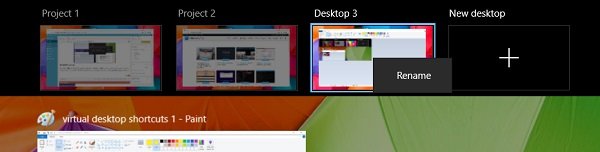
वर्चुअल डेस्कटॉप डिफ़ॉल्ट रूप से डेस्कटॉप 1(Desktop 1) , डेस्कटॉप 2(Desktop 2) , और इसी तरह के नंबरों के साथ खुलते हैं लेकिन आप इसे और अधिक सुविधाजनक बनाने के लिए अपनी परियोजनाओं के अनुसार उनका नाम बदल सकते हैं। उपलब्ध डेस्कटॉप Win+Tab खोलें और शीर्ष रिबन में किसी भी डेस्कटॉप पर जाएं और राइट-क्लिक करें। नाम बदलें(Rename) पर क्लिक करें(Click) और इसे अपनी पसंद के अनुसार नाम दें।
5] डेस्कटॉप स्नैप करें
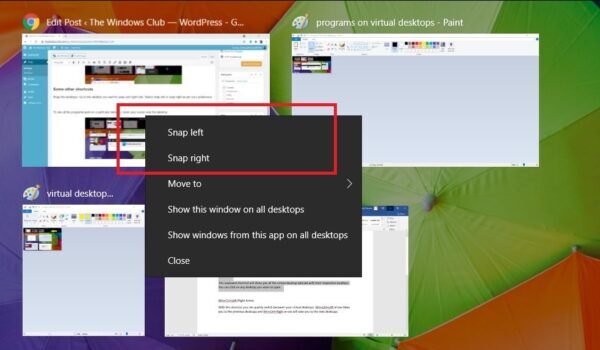
उस डेस्कटॉप पर जाएं जिसे आप स्नैप करना चाहते हैं और राइट-क्लिक करें। अपनी पसंद के अनुसार स्नैप लेफ्ट या स्नैप राइट चुनें ।(Select)
6] वर्चुअल डेस्कटॉप पर खुले सभी प्रोग्रामों की जांच करें(Check)
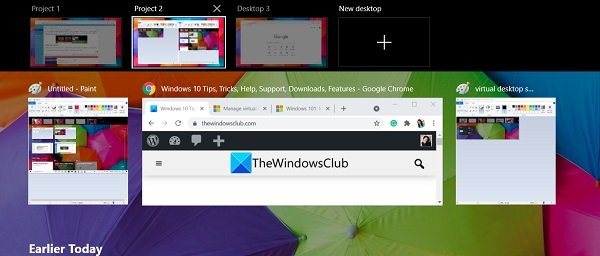
यदि आप भूल जाते हैं कि कौन सा प्रोग्राम किस डेस्कटॉप पर खुला था, तो अपने कर्सर को डेस्कटॉप पर घुमाएं और आप उस विशेष डेस्कटॉप पर सभी प्रोग्राम और ऐप्स को खुला देख सकते हैं।
7] वर्चुअल डेस्कटॉप हटाएं
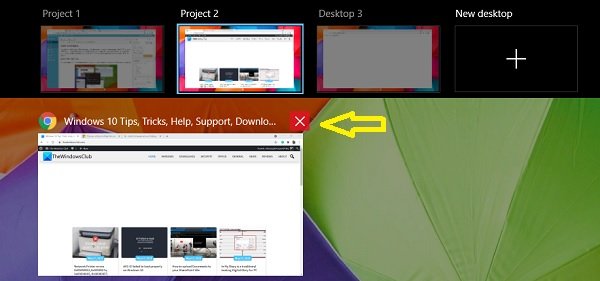
यदि आपने उनमें से बहुत से खोल दिए हैं, तो आप कुछ को बंद करना चाह सकते हैं। बस (Simply)Win+Tab के साथ सभी डेस्कटॉप खोलें और उस विशेष डेस्कटॉप को समाप्त करने के लिए क्लोज बटन दबाएं। उस विशेष डेस्कटॉप पर खुले सभी प्रोग्राम और एप्लिकेशन स्वचालित रूप से पिछले डेस्कटॉप पर चले जाएंगे और मौजूदा प्रोग्राम और ऐप्स के साथ विलय हो जाएंगे। तो मूल रूप से, आप केवल डेस्कटॉप को समाप्त करके सभी खुले कार्यक्रमों को समाप्त नहीं कर सकते हैं। आपको उनमें से प्रत्येक को मैन्युअल रूप से बंद करना होगा।
8] एक ही एप्लिकेशन को दो डेस्कटॉप पर खोलें(Open)
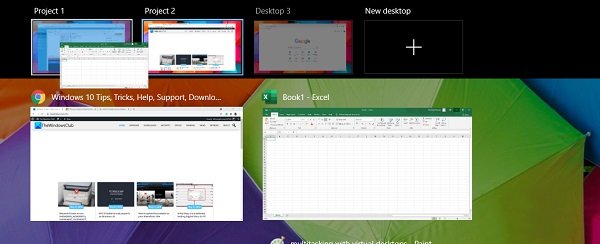
उदाहरण के लिए, यदि आप एक्सेल पर काम कर रहे हैं और दो अलग-अलग एक्सेल शीट को बनाए रखने के लिए दो डेस्कटॉप पर एक ही ऐप खोलना चाहते हैं तो Win+Tab दबाएं और एक अलग डेस्कटॉप पर एक्सेल में से एक को चुनें और छोड़ें और आपका काम हो गया।
9] मल्टीटास्किंग
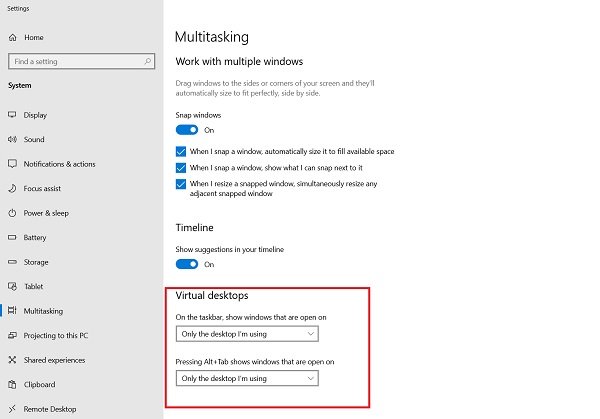
आपके विंडोज 10 पीसी पर मल्टीटास्किंग की एक सेटिंग है जिसमें आप वर्चुअल डेस्कटॉप(Virtual Desktops) सेटिंग्स को बदल सकते हैं। सेटिंग्स(Settings) ( Win+I )-> सिस्टम-> मल्टीटास्किंग पर जाएं और वर्चुअल डेस्कटॉप(Virtual Desktops) पर स्क्रॉल करें । डिफ़ॉल्ट रूप से सेटिंग्स केवल मेरे द्वारा उपयोग किए जा रहे डेस्कटॉप(Only the desktop I’m using) पर सहेजी जाती हैं , लेकिन आप प्रत्येक को अपनी पसंद के अनुसार सभी डेस्कटॉप पर दिखाने के लिए सेट कर सकते हैं।
पढ़ें(Read) : वर्चुअल डेस्कटॉप टिप्स एंड ट्रिक्स(Virtual Desktop Tips and Tricks) ।
तो ये कुछ कीबोर्ड शॉर्टकट थे जो आपको अपने वर्चुअल डेस्कटॉप को बेहतर ढंग से संभालने और प्रबंधित करने में मदद करेंगे। हमें बताएं कि क्या आप चाहते हैं कि हम और जोड़ें। Windows 11/10 में इस वर्चुअल डेस्कटॉप(Desktop) या टास्क व्यू(Task View) फीचर का उपयोग नहीं करते हैं, तो आप टास्कबार से टास्क व्यू बटन को आसानी से हटा सकते हैं ।
संबंधित: (Related:)विंडोज 11 में वर्चुअल डेस्कटॉप कैसे प्रबंधित करें ।
Related posts
विंडोज 10 के लिए सर्वश्रेष्ठ मुफ्त वर्चुअल डेस्कटॉप प्रबंधक
विंडोज 10 पर विंडोज एक्सपी मोड वीएम से डेटा कैसे रिकवर करें
VirtualDesktopManager: विंडोज 10 वर्चुअल डेस्कटॉप को प्रबंधित करने के लिए टूल
विंडोज 10 में वर्चुअल डेस्कटॉप को पुनर्व्यवस्थित कैसे करें
विंडोज 10 के लिए सर्वश्रेष्ठ मुफ्त वर्चुअल ड्राइव सॉफ्टवेयर
फिक्स रिमोट डेस्कटॉप विंडोज 10 में कनेक्ट नहीं होगा
Coolbarz: Windows 10 में एक XP शैली का डेस्कटॉप टूलबार बनाएं
विंडोज 10 में यूजर को डेस्कटॉप आइकॉन बदलने से रोकें
विंडोज 10 . के लिए सर्वश्रेष्ठ मुफ्त रिमोट डेस्कटॉप सॉफ्टवेयर
विंडोज 10 में डेस्कटॉप वॉलपेपर कैसे बदलें
विंडोज 10 में लॉक स्क्रीन, डेस्कटॉप, टास्कबार में मौसम कैसे जोड़ें
विंडोज 10 के लिए माइक्रोसॉफ्ट रिमोट डेस्कटॉप असिस्टेंट
विंडोज 10 में डेस्कटॉप से इंटरनेट एक्सप्लोरर आइकन हटाएं
फिक्स डेस्कटॉप आइकॉन विंडोज 10 क्रिएटर्स अपडेट के बाद फिर से व्यवस्थित होते रहते हैं
विंडोज 10 डेस्कटॉप दिखाने के 6 तरीके: आप सभी को पता होना चाहिए
Windows 10 के लिए DesktopCal डेस्कटॉप कैलेंडर ऐप
विंडोज 10 डेस्कटॉप में विजेट कैसे जोड़ें
विंडोज 10 में डेस्कटॉप आइकन लेआउट को मूल स्थिति में पुनर्स्थापित करें
Windows 10 v 20H2 अक्टूबर 2020 अपडेट में IT पेशेवरों के लिए नई सुविधाएँ
विंडोज 10 में वर्चुअल डेस्कटॉप कैसे सेट करें
